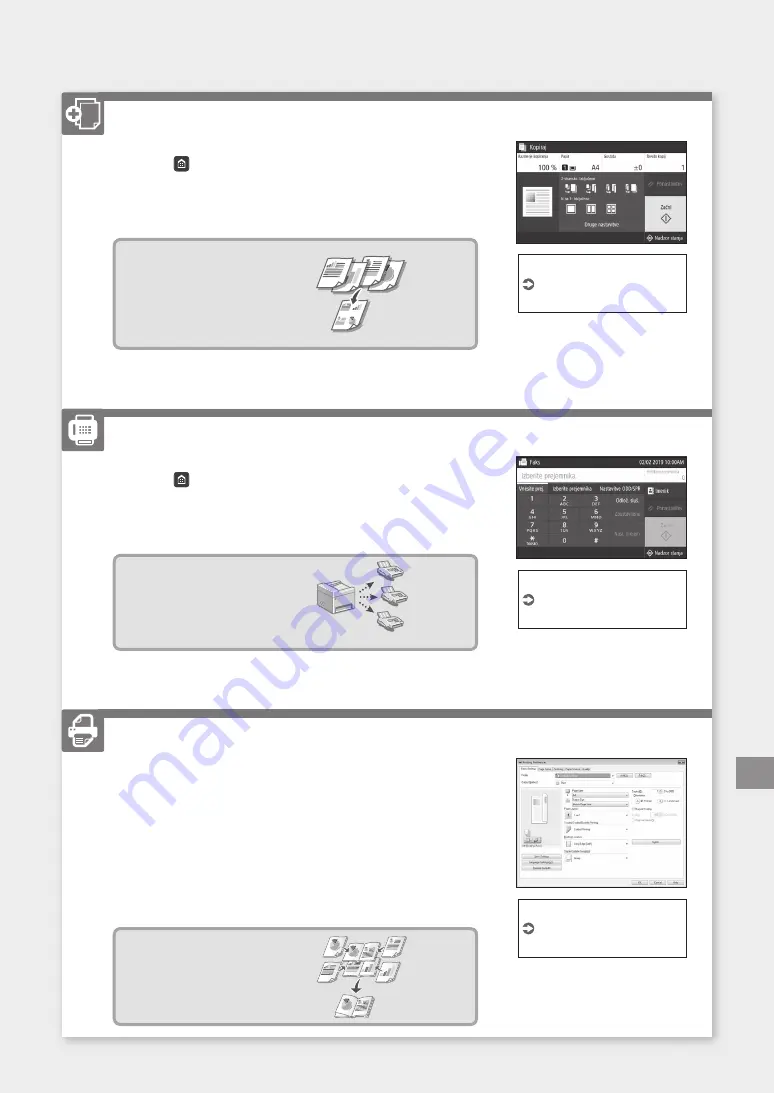
1. Namestite izvirni dokument.
2. Pritisnite
in nato izberite <Kopiraj>.
3. Po potrebi določite nastavitve kopiranja.
4. Vnesite želeno število kopij.
5. Izberite <Začni>.
Uporabne funkcije kopiranja
■
N na 1
■
Obojestransko ali enostransko
■
Povečanje ali zmanjšanje
■
Kopiranje osebnih izkaznic
■
Kopija potnega lista
1. Namestite izvirni dokument.
2. Pritisnite
in izberite <Faks>.
3. Vnesite informacije o prejemniku.
4. Po potrebi določite nastavitve faksa.
5. Izberite <Začni>.
Uporabne funkcije
faksiranja
■
Zaporedno oddajanje
■
Sprejem v pomnilnik
■
Faksiranje iz računalnika
1. Odprite dokument, ki ga želite natisniti, in v programu izberite funkcijo
tiskanja.
2. Izberite gonilnik tiskalnika za napravo in nato še
[
Nastavitve
]
ali
[
Lastnosti
]
.
3. Izberite velikost papirja.
4. Izberite vir in vrsto papirja.
5. Po potrebi določite nastavitve tiskanja.
6. Izberite
[
OK
]
.
7. Izberite
[
Natisni
]
ali
[
OK
]
.
Uporabne nastavitve
tiskanja
■
Obojestransko
■
N na 1
■
Tiskanje knjižice
Podrobnosti
»Kopiranje« v navodilih za
uporabo
Faksiranje*
* Ta funkcija morda ni na voljo, odvisno od modela naprave.
Podrobnosti
»Faksiranje« v navodilih za
uporabo
Tiskanje
Podrobnosti
»Help« (Pomoč) v gonilniku
tiskalnika
353
Hitri postopki uporabe
Kopiranje
Sl
Summary of Contents for MF543x MF542x
Page 5: ...4 5 6 1 2 3 5 Quick Setup ...
Page 7: ...7 Quick Setup ...
Page 8: ...14Install the paper feeder optional 8 Installation of the Machine Quick Setup ...
Page 130: ...130 ...






























